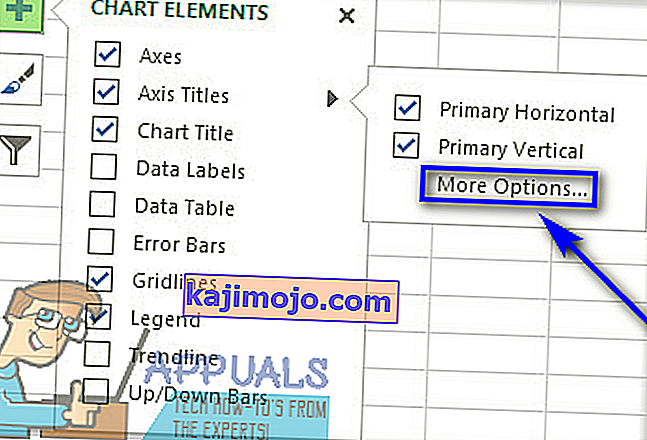ใครก็ตามที่รู้อะไรเกี่ยวกับ Microsoft Excel จะรู้ดีว่าหนึ่งในคุณสมบัติมากมายที่โปรแกรมสเปรดชีตระดับปฐมทัศน์สำหรับระบบปฏิบัติการ Windows มีให้คือความสามารถในการสร้างและมีแผนภูมิในแผ่นงาน Excel มีอาร์เรย์ของแผนภูมิประเภทต่างๆที่คุณสามารถสร้างบน Microsoft Excel ได้ (ตั้งแต่แผนภูมิวงกลมและแผนภูมิโดนัทไปจนถึงแผนภูมิกระจายของกราฟและแผนภูมิแท่ง) เพื่อให้อ่านและทำความเข้าใจแผนภูมิได้ง่ายขึ้น Microsoft Excel อนุญาตให้ผู้ใช้เพิ่มชื่อเรื่องลงในแกนของแผนภูมิ
เห็นได้ชัดว่าคุณลักษณะนี้มีให้ใช้งานเฉพาะกับแผนภูมิที่มีแกนตั้งแต่แรกเท่านั้นซึ่งหมายความว่าแผนภูมิเช่นแผนภูมิวงกลมและแผนภูมิโดนัทไม่สามารถมีป้ายชื่อแกนได้ นอกจากนี้แผนภูมิบางรายการที่มีแกน (เช่นแผนภูมิเรดาร์) ไม่มีความสามารถในการแสดงชื่อแกนดังนั้นคุณลักษณะนี้จึงไม่สามารถใช้ได้กับแผนภูมิเหล่านี้
นอกจากนี้ยังมีป้ายชื่อแกนสำหรับแกนทั้งหมดที่แผนภูมิมีซึ่งหมายความว่าคุณสามารถมีป้ายกำกับสำหรับแกนความลึกในแผนภูมิ 3 มิติและและป้ายกำกับสำหรับแกนแนวนอนและแนวตั้งทุติยภูมิสำหรับแผนภูมิที่มีได้ Excel ยังช่วยให้ผู้ใช้สามารถเชื่อมโยงป้ายกำกับที่สร้างขึ้นเพื่อให้แกนเชื่อมโยงกับข้อความที่เกี่ยวข้องในเซลล์ของแผ่นงานได้โดยเพียงแค่สร้างการอ้างอิงไปยังเซลล์เฉพาะเหล่านั้น
การเพิ่มป้ายกำกับให้กับแกนของแผนภูมิเป็นกระบวนการที่ค่อนข้างง่ายและตรงไปตรงมาไม่ว่าคุณจะใช้ Microsoft Excel เวอร์ชันใดก็ตาม อย่างไรก็ตามควรสังเกตว่าการเพิ่มป้ายกำกับให้กับแกนของแผนภูมิจะทำงานแตกต่างกันเล็กน้อยใน Microsoft Excel 2013 และ 2016 กับ Microsoft Excel 2007 และ 2010
เพื่อเพิ่มป้ายชื่อแกนใน Microsoft Excel 2007 และ 2010
ในการเพิ่มป้ายกำกับให้กับแกนของแผนภูมิใน Microsoft Excel 2007 หรือ 2010 คุณต้อง:
- คลิกที่ใดก็ได้บนแผนภูมิที่คุณต้องการเพิ่มป้ายชื่อแกน เพื่อให้กลุ่มของแท็บชื่อChart Toolsปรากฏใน toolbar ของ Excel โดยมีแท็บDesign , LayoutและFormatอยู่ภายใน
- ไปที่แท็บLayoutในแถบเครื่องมือของ Microsoft Excel
- ในฉลากให้คลิกบนแกนชื่อ

- หากคุณต้องการติดป้ายกำกับแกนนอนหลัก (แกน x หลัก) ของแผนภูมิให้คลิกที่ชื่อแกนนอนหลักจากนั้นคลิกที่ตัวเลือกที่คุณต้องการ หากแผนภูมิมีแกนนอนทุติยภูมิ (แกน x ทุติยภูมิ) ที่คุณต้องการติดป้ายกำกับคุณสามารถคลิกที่ชื่อแกนนอนทุติยภูมิจากนั้นคลิกตัวเลือกที่คุณต้องการ หากคุณต้องการติดป้ายกำกับแกนแนวตั้งหลัก (แกน y หลัก) ของแผนภูมิให้คลิกที่ชื่อแกนแนวตั้งหลักจากนั้นคลิกที่ตัวเลือกที่คุณต้องการ หากแผนภูมิมีแกนตั้งทุติยภูมิ (แกน y ที่สอง) ที่คุณต้องการติดป้ายกำกับคุณสามารถคลิกที่ชื่อแกนตั้งทุติยภูมิจากนั้นคลิกที่ตัวเลือกที่คุณต้องการ หากคุณต้องการติดป้ายกำกับแกนความลึก (ชุด) (แกน z) ของแผนภูมิให้คลิกที่ชื่อแกนความลึกจากนั้นคลิกตัวเลือกที่คุณต้องการ
- ในกล่องข้อความชื่อแกนที่ปรากฏภายในแผนภูมิให้พิมพ์ป้ายชื่อที่คุณต้องการให้แกนที่เลือกมี การกดEnterภายในกล่องข้อความAxis Title จะเริ่มต้นบรรทัดใหม่ภายในกล่องข้อความ
เพื่อเพิ่มป้ายชื่อแกนใน Microsoft Word 2013 และ 2016
หากคุณต้องการเพิ่มป้ายกำกับให้กับแกนของแผนภูมิใน Microsoft Excel 2013 หรือ 2016 คุณต้อง:
- คลิกที่ใดก็ได้บนแผนภูมิที่คุณต้องการเพิ่มป้ายชื่อแกน
- คลิกที่ปุ่มองค์ประกอบแผนภูมิ (แสดงด้วยเครื่องหมาย+สีเขียว) ถัดจากมุมขวาบนของแผนภูมิที่เลือก
- เปิดใช้งานชื่อแกนโดยเลือกช่องทำเครื่องหมายที่อยู่ข้างตัวเลือกชื่อแกน เมื่อคุณดำเนินการดังกล่าวแล้ว Excel จะเพิ่มป้ายกำกับสำหรับแกนแนวนอนหลักและแนวตั้งหลักลงในแผนภูมิ
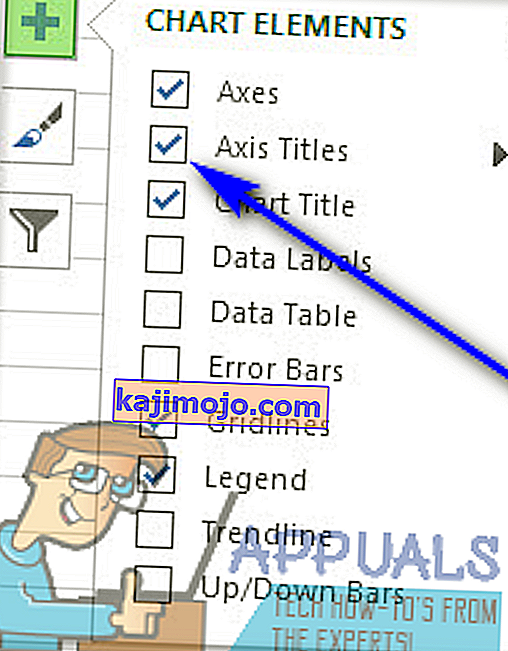 หมายเหตุ:หากแผนภูมิของคุณมีแกนความลึก (แกนที่มีเฉพาะแผนภูมิ 3 มิติเท่านั้น) แกนนอนทุติยภูมิหรือแกนตั้งทุติยภูมิให้คลิกที่ลูกศรถัดจากตัวเลือกชื่อแกนและคลิกที่ตัวเลือกเพิ่มเติม ...จากนั้นเปิดใช้งานป้ายกำกับสำหรับ ความลึกแกนแนวนอนรองหรือแนวตั้งทุติยภูมิบนแผนภูมิ
หมายเหตุ:หากแผนภูมิของคุณมีแกนความลึก (แกนที่มีเฉพาะแผนภูมิ 3 มิติเท่านั้น) แกนนอนทุติยภูมิหรือแกนตั้งทุติยภูมิให้คลิกที่ลูกศรถัดจากตัวเลือกชื่อแกนและคลิกที่ตัวเลือกเพิ่มเติม ...จากนั้นเปิดใช้งานป้ายกำกับสำหรับ ความลึกแกนแนวนอนรองหรือแนวตั้งทุติยภูมิบนแผนภูมิ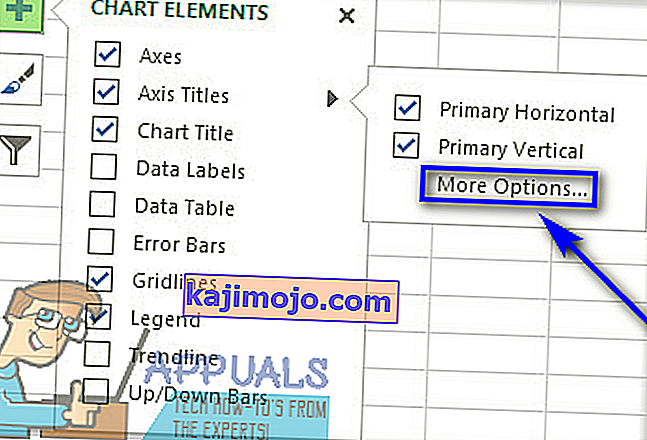
- คลิกทีละกล่องข้อความชื่อแกนที่ปรากฏภายในแผนภูมิและพิมพ์ป้ายกำกับสำหรับแกนของแผนภูมิแต่ละแกน ในการเริ่มบรรทัดใหม่ภายในกล่องข้อความชื่อแกนเพียงกดShift + Enterจากนั้นจะมีการแทรกตัวแบ่งบรรทัด


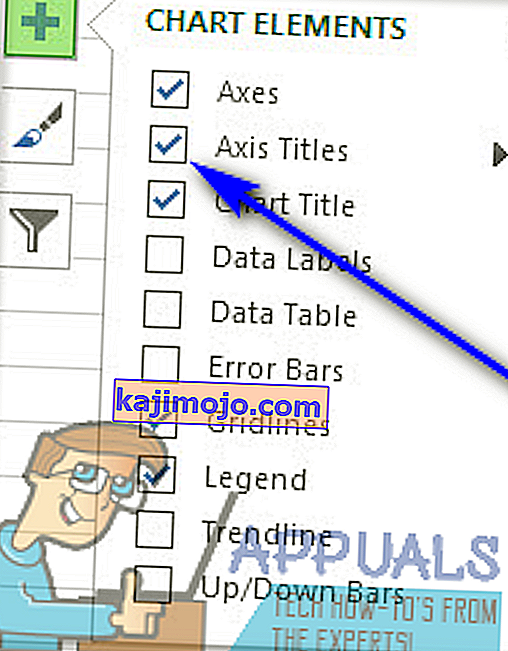 หมายเหตุ:หากแผนภูมิของคุณมีแกนความลึก (แกนที่มีเฉพาะแผนภูมิ 3 มิติเท่านั้น) แกนนอนทุติยภูมิหรือแกนตั้งทุติยภูมิให้คลิกที่ลูกศรถัดจากตัวเลือกชื่อแกนและคลิกที่ตัวเลือกเพิ่มเติม ...จากนั้นเปิดใช้งานป้ายกำกับสำหรับ ความลึกแกนแนวนอนรองหรือแนวตั้งทุติยภูมิบนแผนภูมิ
หมายเหตุ:หากแผนภูมิของคุณมีแกนความลึก (แกนที่มีเฉพาะแผนภูมิ 3 มิติเท่านั้น) แกนนอนทุติยภูมิหรือแกนตั้งทุติยภูมิให้คลิกที่ลูกศรถัดจากตัวเลือกชื่อแกนและคลิกที่ตัวเลือกเพิ่มเติม ...จากนั้นเปิดใช้งานป้ายกำกับสำหรับ ความลึกแกนแนวนอนรองหรือแนวตั้งทุติยภูมิบนแผนภูมิ